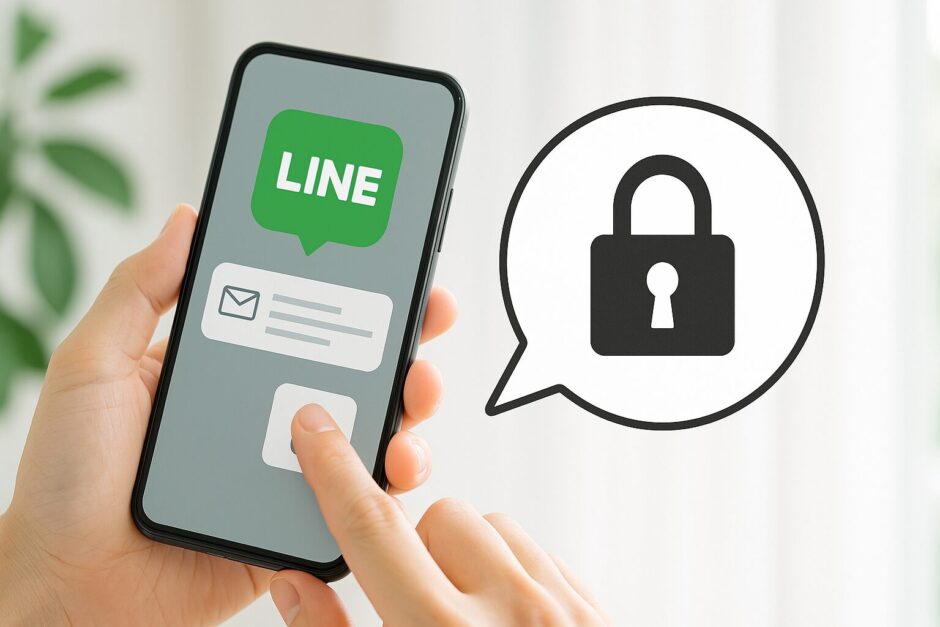スマホのロック画面にLINEのメッセージがドーンと表示されて、ドキッとした経験もあるもの。
電車で隣の人に見られたり、友達と一緒にいるときに通知が来たり!
実はLINEの設定を変えるだけで、メッセージの内容を簡単に隠せるんです。
設定自体は1〜2分で完了しますし、プライバシーもしっかり守れます!
1. ロック画面に通知内容が表示される理由は?
LINEの通知は初期設定のままだと、送信者の名前とメッセージの一部がロック画面にバッチリ表示されます。
これはメッセージをすぐ確認できるメリットがある一方で、周りの人にも見えてしまうというデメリットがあるんですよね。
スマホを机に置いている時や、カフェで隣の席が近い時など、意外と多いもの。
通知の表示方法は、iPhoneとAndroidで少し異なります。
ただ、どちらの端末でも設定を変更すれば内容を非表示にできます。
2. LINEアプリ内でメッセージ内容を非表示にする方法は?
LINEアプリ内の設定で、すべての通知からメッセージ内容を消すことができます。
iPhone、Androidともに共通の手順で設定できるので便利なんです。
具体的な手順ですが、
1. LINEアプリを開く
2. ホーム画面右上の歯車アイコン(設定)をタップ
3. 「通知」を選択
4. 「メッセージ内容を表示」をオフにする
こんな感じでサクッと設定完了です!
オフにすると、ロック画面には「新着メッセージがあります。」とだけ表示され、送信者名やメッセージ内容は隠れます。
通知バー、ロック画面、ホーム画面などすべてでメッセージの内容が表示されません。常に通知内容を隠したい場合におすすめの設定です。
設定後は、誰からメッセージが来たのかはLINEアプリを開かないとわからなくなります。
3. iPhoneでロック画面だけ非表示にする方法は?
iPhone本体の設定を使えば、ロック画面でのみ内容を隠すこともできます。
この方法だと、スマホのロックを解除した後は通知センターでメッセージ内容を確認できるので便利ですね。
設定の流れは以下の通り。
1. iPhoneの「設定」アプリを開く
2. 「通知」をタップ
3. アプリ一覧から「LINE」を選択
4. 「プレビューを表示」をタップ
5. 「ロックされていないとき」または「しない」を選択
これで完了です。
「ロックされていないとき」を選ぶと、ロック画面では内容が隠れますが、ロック解除後は通知にメッセージ内容が表示されます。
「しない」を選べば、常に内容が非表示になるという仕組み。
4. Androidでロック画面の通知を制限する方法は?
Android端末では、端末の設定から通知の表示方法を細かく調整できます。
機種によってメニュー名が若干違いますが、基本的な流れは同じです。
まず、以下の手順で進めていきます。
1. 端末の「設定」アプリを開く
2. 「アプリと通知」または「通知」をタップ
3. 「LINE」を選択
4. 「メッセージ通知」→「ロック画面」と進む
5. 「表示(内容は非表示)」を選択
設定が終われば、ロック画面では「1件の通知」とだけ表示されます。
メッセージ内容は隠れる形になり、ロック解除後は通知バーで内容を確認できる仕組みです。
- LINEアプリ内の「メッセージ内容を表示」はオンのまま
- 端末設定で「ロック画面での表示」を制限
- ロック解除時のみプライベートな内容を表示
LINEアプリ内と端末設定の両方を組み合わせることで、自分好みの通知方法にカスタマイズできます。
5. 通知自体を完全にオフにする選択肢もある?
メッセージ内容だけでなく、通知自体を完全にオフにすることもできます。
仕事中や勉強中など、集中したい時に便利な設定ですね。
個別のトークルームごとに通知をオフにすることも可能なんです。
iPhoneの場合、トークルームを右にスライドして「通知」マークを押すだけ。
Androidの場合は、トークルームを長押しして「通知オフ」を選びます。
ただし、通知が来なくなるので大事なメッセージに気づきにくくなる点には注意が必要です。
まとめ
LINEの通知内容を隠す設定は、思ったよりホントに簡単でした!
LINEアプリ内の設定と端末の設定、2つの方法があるので、自分の使い方に合わせて選べます。
ロック画面でだけ隠す設定なら、ロック解除後は普通に内容を確認できるので便利ですよね。
プライバシーを守りながら、快適にLINEを使えるようになりました!